|
2012-12-12 16:44
조회: 85,903
추천: 37
매크로로 평폭을 돌려보자~~평폭 제대로 쓰기 힘드신분들..너무 많이 써서 손가락이 아프신분들..
이제 편하게 평폭을 돌려봅시다 ㅋㅋ 예전에도 올렸던 마우스용 매크로 플그램인데 다시 올려봅니다.(절대 할게 없어서 심심해서 그러는거 아님..ㅋ) http://www.highrez.co.uk/downloads/XMouseButtonControl.htm 일단 위 주소로 가시면 그냥 공짜로 플그램을 받을 수 있습니다. 뭐 이상한 광고나 그딴거 없고 바이러스등도 없으니 안심하셔도 될겁니다. 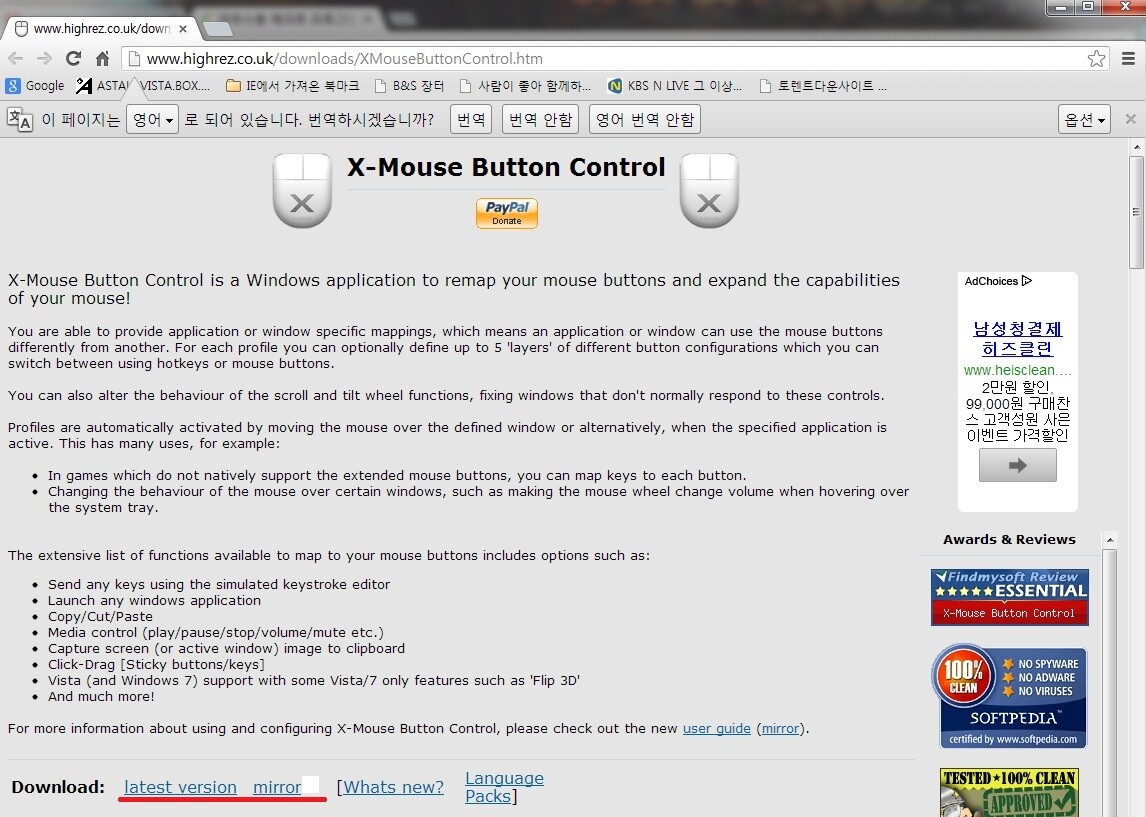 사이트 들어가시면 위와같이 뜨는데 아래쪽 빨간 밑줄그은 부분...latest version 이나 옆에 mirror 클릭하셔서 속도 빠른걸로 받으세요. 다운이 끝나면 설치하시구요. 블소를 실행하세요. 블소와 매크로 플그램이 모두 실행된 상태에서 매크로 플그램 설정에 들어가면 됩니다. 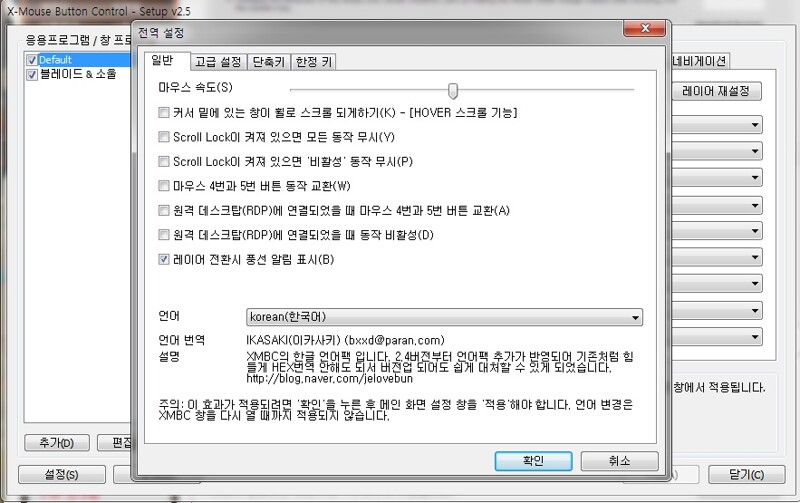 처음엔 영어로 되어있을텐데 왼쪽 하단에 settings를 누르면 나오는 창에서 language를 한국어로 설정하시면 간편하게 한글로 변경이 됩니다. 확인을 눌러서 작은창을 닫고 다시 적용(apply)를 누른후 닫기(close)를 눌렀다가 작업표시줄에서 다시 매크로 플그램을 띄우면 한글로 변경되어있을겁니다. 이제 블소를 위한 매크로를 설정할 차례. 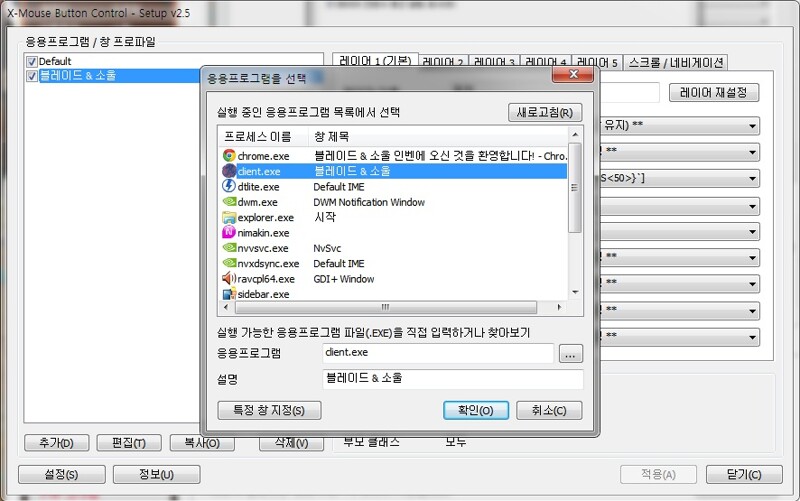 왼쪽 하단에 추가 버튼을 누르면 위처럼 작은 창이 뜨는데 현재 실행되고있는 프로세스들이 표시가 됩니다. 블소를 실행시켜둔 상태여야 한다는게 이때문이죠.(물론 블소를 실행하지 않아도 되긴 합니다..ㅋ) 프로세스 목록에서 블소를 찾아서 선택한후 확인을 누르시면 블소에만 적용되는 매크로 설정이 가능해집니다. 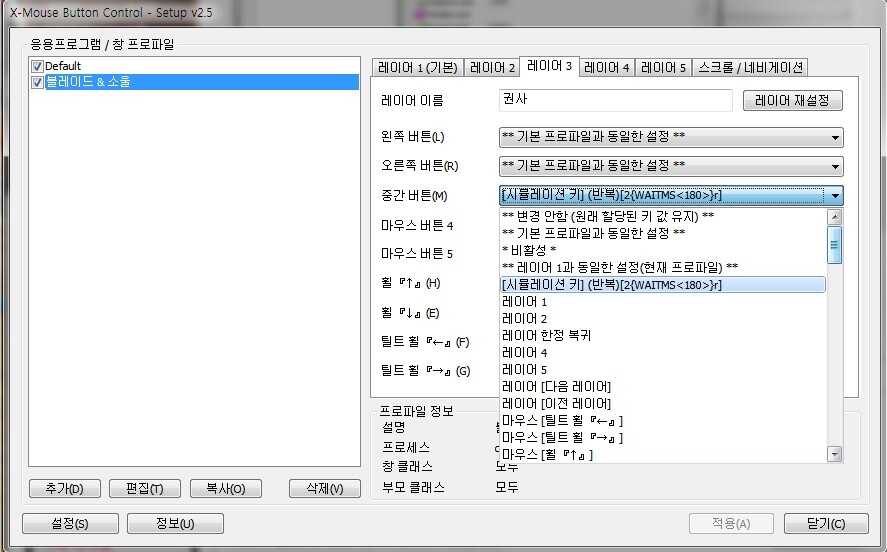 이제 왼쪽에서 블소를 선택한후 오른쪽에서 매크로로 쓸 마우스 버튼을 선택하신후에 설정목록에서 시뮬레이션키를 선택합니다. 전 편의상 휠버튼으로 설정을 해놨네요. 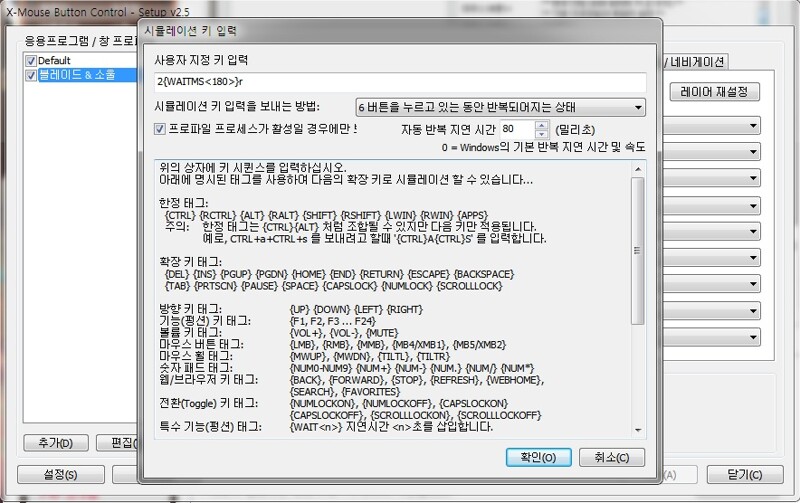 시뮬레이션키를 선택하면 위처럼 작은 창이 뜨는데 스샷처럼 입력을 하시면 됩니다. 2는 폭권이고 r은 평타죠. 사용자 지정키 입력란에 2{WAITMS<180>}r 를 써주시고 입력을 보내는 방법을 6번째로 선택하신후에 자동반복 지연시간을 80으로 설정해주세요. 물론 사용자 지정키에 180과 자동반복 80이란 숫자는 본인의 사용환경에 따라 조절해주시면 됩니다. 키가 입력되는 시간간격을 뜻하니 적절한 수치를 찾으시면 됩니다. 아마도 저 수치와 크게 벗어나지는 않을겁니다. 확인을 눌러서 창을 닫고 적용을 누른후에 블소로 들어가서 휠버튼을 지긋이 눌러주시면 자동으로 평폭이 나갈겁니다 ㅎㅎ 그리고 레이어 설정에서 캐릭 여러개 돌리시는분은 각각의 레이어에 필요한 매크로를 지정해주시고 설정에서 레이어 변환 단축키를 설정하시면 단축키를 이용해서 각각의 매크로 설정으로 간편하게 바꾸고 쓸 수 있습니다. 동영상 찍느라 살짝 렉이 있어서 삽질하기도 했지만 평폭쓰다가 필요할때 이문 날리면서 손가락 편하게 사냥할 수 있습니다.
EXP
218,423
(33%)
/ 235,001
|
블레이드&소울 인벤 권사 게시판 게시판
인벤 전광판
등록된 전광판이 없습니다. 지금 바로 등록하세요.









 가이드라인
가이드라인 